Så här startar du en blogg En steg-för-steg-guide
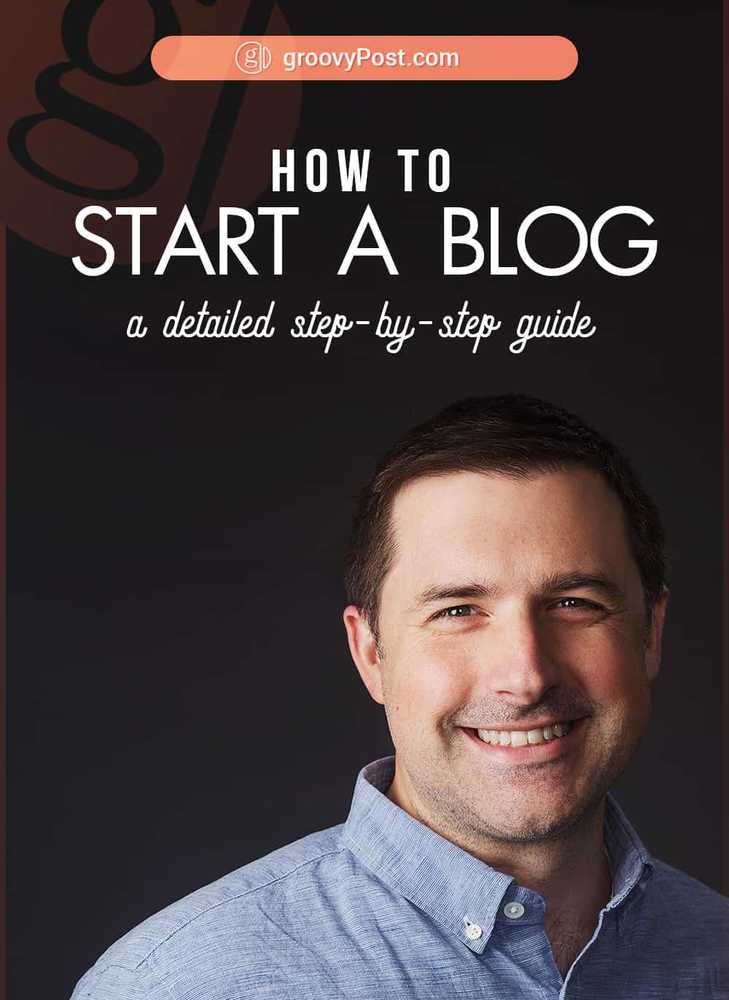
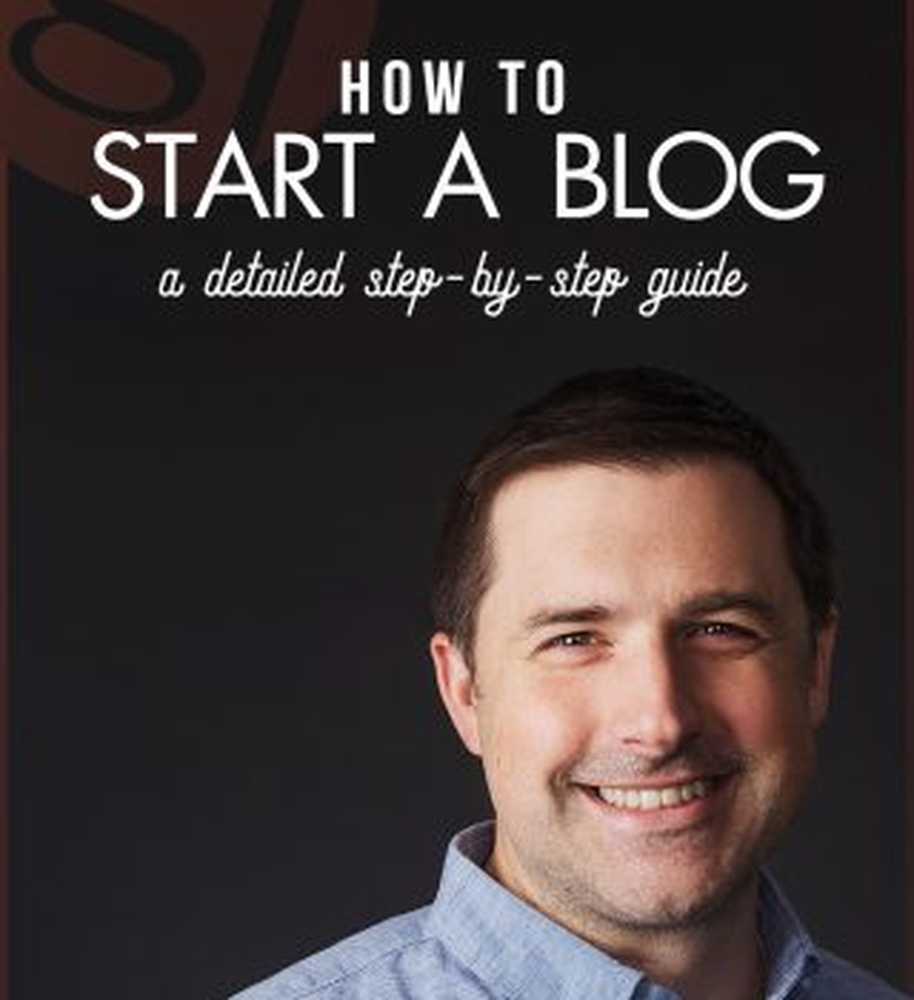
Det faktum att du läser det här inlägget berättar att du vill starta en blogg någon dag. Du har lite passion, någon orsak eller något företag du vill gräva djupt in i - och låt oss vara riktiga, du vill förmodligen också tjäna lite pengar. Så jag kommer inte slösa bort ord som förklarar de välkända fördelarna med att starta en blogg. Istället kommer jag att göra fallet att du ska gå vidare och starta din blogg idag.
Varför?
Därför att startande en blogg är den viktigaste delen för att skapa en framgångsrik blogg. Det är också det enklaste. Om du följer stegen här tar det dig mindre än 30 minuter att få en legit blogg igång.
Titta, som någon som har gjort en hälsosam inkomst från olika bloggar i ungefär tio år, det enda råd jag skulle ge till någon är detta: bara börja blogga.
Jag ska erkänna att jag inte är lika mycket av en bloggguru som groovyPost.com grundare Steve är. Men jag kan säga att den hemliga såsen till sin blogg är att han har gjort det i åratal. Visst, på den här tiden använder han olika bloggmarknadsföring och intäktsstrategier som hjälper webbplatsens prestanda, men i slutet av dagen är det som är mest viktigt att han bestämde sig för att starta bloggen och han har hållit ett konsekvent publiceringsschema i över 10 år!
Det sätt som jag ser det är att blogga är mycket som att träna. Det är det som vi tycker att vi borde göra. Vi vet att det är en bra sak att göra, vi vet att det kommer att få oss att må bra om oss själva, och vi är hemligt avundsjuk på de vi vet som redan gör det. Vi fortsätter att berätta för oss att vi ska börja imorgon, eller nästa helg, eller nästa månad. Men då är det plötsligt ett år senare och vi har inte börjat än.
Vilket är galet, eller hur? Det finns aldrig en tid när du inte kan börja. Du kan helt enkelt lägga på ett par tennisskor just nu och gå på en jogg. Att starta en blogg är ännu enklare än det. Och det tar mindre tid än en 3 mil jogga.
Så, nu, låt oss ge din framtid själv en liten present och starta en blogg just nu!
Steg för steg: Så här startar du din blogg idag i 30 minuter
I denna handledning ska jag visa dig hur du startar en blogg med ditt eget domännamn och en värdplan från Bluehost. Det här inlägget kan verka lite lång, men varje steg längs vägen är väldigt enkelt och enkelt. Det verkar faktiskt som orättvist. När jag först började var det en smärta att skapa en blogg och en hemsida. Om du inte betalade någon för att göra det, var du tvungen att lära dig alla typer av tekniska saker-HTML, CSS, PHP, MySQL och alla ins och outs av domännamnsservrar och webbhotell. Nu behöver du inte veta något av det där. Om du kan klicka på en mus och skriva på ett tangentbord kan du enkelt hantera var och en av dessa steg:
- Välj ett enormt domännamn
- Välj en Hosting Provider och Domain Registrar
- Gå upp och springa med Bluehost
- Installera WordPress på din Bluehost-webbplats
- Kom igång med WordPress
- Slutför din WordPress-profil
- Anpassa ditt WordPress-tema
- Redigera sidor och gör din första blogginlägg
- Gå Live med din WordPress Blog
Välj ett fantastiskt domännamn
Ditt domännamn är din adress på webben - groovypost.com till exempel. Normalt vill du att ditt namn ska vara unikt och generellt beskriva vad du ska blogga om. Att vara din första blogg, mitt råd är att komma med en kort lista med 3-5 namn, rangordna dem i ordning. Och kom ihåg att du alltid kan köpa ett nytt namn och starta en ny blogg om du bestämmer dig för att du vill gå en annan riktning.
Professionals kommer också att berätta att du lägger värdefulla nyckelord i ditt domännamn så att Google rankar dig högt för de relevanta termerna. Om du till exempel vill börja en techblogg med tips, nyheter och recensioner, kan du kalla det som groovyPost.com ... .
Åh, vänta ... Ja det finns det inte några relevanta nyckelord i den webbadressen ...
Här handlar det om att sätta nyckelord i ditt domännamn: det spelar ingen roll så mycket. Det spelar roll några, speciellt när du börjar. Google är tillräckligt smart för att ta reda på vad din blogg handlar om utan att förlita sig på ditt domännamn. Ännu viktigare, att ringa din blogg något som OrangeCountyWeightLossClinic.com eller PittsburghSandwichReviews.com gör att din webbplats ser snygg ut, svår att skriva och viktigast av allt, svår för dina läsare att komma ihåg.
Så här är mitt råd: Välj något roligt, kort och lätt att komma ihåg. Något personligt. Och, naturligtvis, något som är tillgängligt som. .Com eller .org som tillämpligt.
Du kan kontrollera om ett domännamn är tillgängligt genom att skriva det i adressfältet och se om någonting dyker upp. Eller du kan använda Bluehost, din one-stop-shop för att starta en blogg. Där kan du kolla tillgänglighet och få förslag när du registrerar dig nedan.
Välj en webbhotell och domänregistrator
Det finns två delar på din blogg eller hemsida: din webb host och din domänregistrator. Din webbhotell tillhandahåller det faktiska serverns utrymme för var din webbplats bor på internet. Din domänregistrator är där du köper domännamnet för din webbplats och registrerar dig sedan som ägare till det namnet.
Det finns hundratals webbhotell och domänregistratorer.
Du kan jämföra butik om du vill. Men jag ska berätta för dig vad jag rekommenderar:
- Registrera din domän och värd din webbplats eller blogg med samma företag. Det gör du inte ha att göra detta. Men det gör livet så mycket lättare. Du kan eventuellt spara några pengar genom att registrera dig med den lägsta budgivaren och webbhotell med en annan lågbudgivare. Men då måste du hantera två separata räkningar och futz runt med nameservers för att få allt att fungera tillsammans. För mig är det värt pengarna att hålla allt under samma tak. Faktum är att jag faktiskt har betalat ett par extra pengar för att konsolidera alla mina domäner i samma registrar. Det sparar mig mycket huvudvärk.
- Använd Bluehost. Steve och jag har båda provat en hel del olika webbhotell och domänregistratorer. Och Bluehost är där vi båda slutade på våra olika webbplatser och bloggar. Bluehost är pålitlig, har fantastisk upptid och kundsupport, har bra priser och kommer inte att nickel och dime dig på lång sikt. Allt ingår, vilket är vad jag tycker om. Om du frågar någon seriös bloggare som har gjort det i åratal, rekommenderar de Bluehost. Vi är inte annorlunda. (En annan fördel: Bluehost ger dig ett gratis SSL-certifikat. Detta är viktigt eftersom webbläsare börjar flagga webbplatser utan säkra anslutningar.)
Resten av denna handledning, inklusive skärmdumpar, antar att du har tagit mitt råd om punkterna 1 och 2. Så låt mig lägga till en punkt # 3: Bluehost gör det enkelt att skapa ett WordPress-blogg. Det tar några ögonblick att räkna ut men det har praktiskt taget obegränsad potential när det gäller anpassning och avancerad funktionalitet. Oavsett om du är en hobbyist med nollteknik eller en heltids webbpubliceringstypong, kommer WordPress att möta dina behov. Det är 100% vägen att gå om du börjar din första eller 100: e blogg / hemsida. Och ja, groovyPost.com körs på WordPress.
Så, med det sagt, låt mig gå igenom dig hur du kommer igång.
Komma igång och köra med Bluehost Hosting
Det första vi behöver göra är att gå över till Bluehost. Bättre än, klicka på vår Bluehost affiliate länk för att starta processen.
Varför?
Jag ska ge dig tre anledningar till varför.
- Du sparar en massa pengar. Planer är vanligtvis $ 7,99 / månad men Steve pratade med att ge våra groovyPost-läsare en exklusiv rabatterad kurs på $ 2,95 / månad.
- Du hjälper oss ut. Bluehost håller flikar på hur många människor vi skickar sin väg, och om vi fortsätter kommer vi kanske att få ännu mer besparingar för allt du groovyReaders.
- Det kommer med en jätte bild av Steve. Det finns bara tre bilder på Steve på hela internet. Jag är säker på att Bigfoot har fotograferats flera gånger än Steve. Vårt Bluehost-affiliate-länk kommer med ett sällsynt, äkta foto av vår älskade groovyPost-grundare. Missa inte det.
När du kommer dit hittar du en stor grön Get startat nu knapp eller något längs dessa linjer. Klicka på det.

Därifrån visas tre planer. Välj den grundläggande planera för nu. Den har allt du behöver för att komma igång, och du kan alltid tacka på de andra sakerna när du räknar ut vad de är, de är (för att inte tala om huruvida du behöver dem).

På nästa skärm har du möjlighet att registrera ett domännamn via Bluehost eller använda ett befintligt domännamn. Det är mycket lättare att registrera ett nytt domännamn med Bluehost, så jag rekommenderar starkt att göra det.

Förhoppningsvis har du redan avgjort på ett domännamn och bekräftat att det är tillgängligt. Fortsätt och anslut ditt domännamn till ny domän ruta och klicka Nästa. Se till att du inte gör några typsnitt!

Nästa skärm ber om din betalning och kontaktinformation. Det mesta av denna sida borde vara ganska självklarande. Jag kommer inte att gå igenom dig genom att skriva in din adress och kreditkortsnummer.
En del jag skulle vara uppmärksam på är paketinformation sektion. Detta har ett antal tillägg och upsells som påverkar dina besparingar och totalt i slutet. Det du ser beror på planen du valde. Du kan bestämma om du behöver något av tilläggen, som Site Backup Pro eller SiteLock Security - Hitta genom att läsa Mer information de bidrar. Min rekommendation: Spara de här sakerna för senare och håll dig till kontoplanen, såvida det inte finns något specifikt du vet att du vill ha och behöver.
En sak jag skulle Anmälan för nu är Domänskyddssäkerhet. Det är bara $ 0,99 i månaden, och det förhindrar ditt namn och kontaktinformation som visas i whois-sökningar.
På Konto Plan, du betalar ett lägre pris om du köper flera månaders värd på framsidan.


När du har skrivit in din information och klickar du på Lämna, du får några fler erbjudanden. Det kan hända att du ser en annons för hjälp med WordPress Help On-Demand eller WordPress. Gå vidare och säg Nej tack till det. För det första är det inte så svårt att konfigurera WordPress. Och för en annan, får du mig att hjälpa dig gratis :-p

På nästa sida har du en inköpsbekräftelse. Bluehost skickar också ett mail till dig. Nästa steg är att skapa ditt lösenord för ditt värdkonto. Bläddra ner och klicka Skapa ditt lösenord.

Följ anvisningarna på nästa skärm för att välja ditt lösenord. Behöver du hjälp med att skapa ett starkt lösenord? Kolla in vår handledning: Hur man skapar ett enkelt att komma ihåg ett starkt lösenord.
Installera WordPress på din Bluehost-webbplats
När du har skapat ditt lösenord kommer något magiskt och mystiskt att hända. Bluehost installerar automatiskt WordPress för dig. Ja, en uppgift som brukade ta timmar och en måttlig hjälp av teknisk kunskap händer helt automatiskt. Efter att du har skapat ditt lösenord kommer WordPress att installeras på din webbplats och du blir uppmanad att välja ett tema.

Som sidan säger kan du alltid ändra det senare. Och jag personligen gillar standard WordPress-temat. För nu kan du gå ner till Hoppa över det här steget ->

När du väljer ett tema (eller hoppa över det steget), kommer Bluehost att börja konfigurera WordPress. Processen hände så snabbt för mig att jag inte hade tid att ta en skärmdump.
På nästa skärm ser du en Börja bygga knapp. Du kan också se en anmälan som den jag fick och sa att min WordPress-installation var inställd på en tillfällig domän. Det här är just medan Bluehost får saker att sorteras ut med domänregistreringen. Eftersom Bluehost är i kontroll här är det inget speciellt du behöver göra. Bara fortsätt och klicka Start Byggnad.

Komma igång med WordPress
Om du inte redan är inloggad i WordPress, fortsätt och kom dit. Gå till din WordPress-administratörsadress (förmodligen yourdomain.com/wp-admin) och logga in.

När du är inloggad kommer du att hälsas med en handledning på din Dashboard. Du kan följa detta om du vill, eller du kan fortsätta läsa och jag går igenom de grundläggande grunderna.

Titta längs skärmens vänstra sida ser du att det finns en miljon saker du kan göra för att tweak och konfigurera din WordPress-webbplats. Jag rekommenderar att du utforskar alla alternativ när du har tid. Men för tillfället är jag säker på att du är angelägen om att få lite innehåll publicerat. Så, på ett minimum, här är vad jag skulle göra.
Slutför din WordPress-profil
Börja med att ställa in din användarprofil. Gå ner till användare och då Din profil.

På din profilsida fyller du i din grundläggande information. Detta är vad som kommer att visas på din bio sida och byline för dina inlägg. När du är klar klickar du på Uppdatera din profil.

Anpassa ditt WordPress-tema
Låt oss sedan anpassa din blogg lite. Hoppa vidare till Utseende och då teman.

Nu vet jag vad du tänker ...
Vad är ett WordPress-tema?
Ett WordPress-tema är en förbyggd hud som styr utseendet på din blogg. Att byta tema är super lätt men min rekommendation är att bara använda en av de teman som ingår i din nya installation från Bluehost. Standardtemat är utformat av utvecklarna av WordPress, det är namngivet efter det aktuella året (t ex tjugo sjutton). Det är ett grundläggande tema som fungerar bra med alla tillgängliga WordPress-funktioner. och i de flesta fall är det perfekt för din första blogg eftersom det är enkelt, rent och optimerat för sökmotorer att hämta ditt innehåll. Om du vill börja saker lite mer professionell med ett premium WordPress-tema som kommer med avancerade alternativ, är mitt förslag Divi från Elegant Themes.
Med det sagt, om det här är din första blogg, håll bara fast med standardtemat för nu. Det enda du behöver göra är att anpassa det lite för att göra det till ditt eget. För att göra det, klicka på Anpassa bredvid ditt aktiva tema.

När du kommer till teman anpassning sidan kommer du att märka ett ton av alternativ att tweak. Om du har hela dagen kan du gå igenom var och en och finjustera den till din smak. Men om du bara har några minuter, gör en bee line till Sididentitet.

Ändra din Sidans Titel och Tagline. Du kan lämna tagline blank om du inte kan tänka på något pithy för tillfället. Klicka på bakpilen när du är klar.

Gå sedan till Header Media. Här kan vi ändra sidans huvudbild till något mer personlig.

Bläddra ner till var den visar din aktuella huvudbild och välj Lägg till en ny bild. Har du inte en bra header image? Kolla in unsplash.com för gratis högupplösta bilder du kan använda gratis.

I Ladda upp filer fliken, klicka Välj filer att leta efter din nya header-bild.

När det har laddats upp väljer du det och fyller i Bifogade detaljer till vänster. Dessa är helt frivilliga, men jag rekommenderar att du ger den en titel, alt text och beskrivning på ett minimum. Detta kommer att vara användbart för sökmotorer på lång sikt (och du också, om du planerar att återanvända dina bilder och vill söka efter dem med nyckelord). När du är klar klickar du på Välj och Beskär.

Beskär din bild och klicka sedan på Beskära bild.
Klicka sedan på Spara och publicera klicka sedan på X för att slutföra anpassa ditt tema.
Redigera sidor och gör din första blogginlägg
Vi är nästan där. Nu när vi har ändrat standardblicken och känslan av din blogg kan du gå och redigera kedjeposttexten på standardsidorna.
Klicka på sidor. Det här visar de sidor som redan finns på din blogg. Dessa är statiska sidor som är separata från inlägg. Dessa består av de vanliga sakerna som du ser i en navigeringsmeny på en webbplats. Gå åtminstone till din Handla om sida och klicka Redigera att ändra formuleringen där. De andra sidorna kan du antingen redigera eller ta bort helt och hållet (men ta inte bort din blogg sida!).

Om du vill redigera en sida ändrar du bara texten för titeln och kroppens ålder. Över till höger vill du också ändra Utvald bild.

Du kan ändra texten senare om du inte kan tänka på något att lägga här. Det viktiga är att bli av med standardtexten. När du är klar, gå till Publicera avsnitt ett klick Uppdatering.

När du har redigerat dina sidor är det dags att göra ditt första blogginlägg.
Till vänster, gå till inlägg. Du får se provet "Hej värld!" Posten listad. Du kan antingen radera det eller redigera det. Om du vill börja färsk, klicka på Lägg till ny.

Skriv upp ditt lysande blogginlägg. Eller om du hellre vill skriva bloggpost med Microsoft Word. När du är klar klickar du på Publicera.

Gå Live med din WordPress Blog
Nu är det ett steg före du går live. Eftersom din webbplats är helt ny, kommer den att visa en "Kommer snart" -sida för alla som inte är inloggade (det vill säga vem som inte är du). När du är redo för världen att se ditt inlägg, leta efter bannern på toppen som säger Din webbplats visar för närvarande en "Kommer snart" -sida. När du är redo att starta din webbplats klicka här. Gå vidare och Klicka här.

När du har gjort det får du bekräftelse på att du är bosatt!

Grattis, du har en blogg!
Nu då?
Du gjorde det! Du skapade en blogg. Du är nu en bloggare. Så vad nästa?
Egentligen har du allt du behöver för att fortsätta. Håll bara inlägg och fortsätt skapa innehåll. När du blir mer erfaren och bekväm med plattformen börjar du komma med frågor:
- Hur lägger jag till plugins till min hemsida?
- Hur börjar jag tjäna pengar från annonser på min hemsida?
- Hur går jag med i ett associerat program och tjänar intäkter från min blogg?
- Hur landar jag sponsrade inlägg?
- Hur kan jag marknadsföra min blogg med sociala medier?
- Hur kan jag bygga en e-postlista och tjäna pengar på den?
Du kan undersöka svaren på dessa frågor som du har dem. Det finns massor av resurser tillgängliga, och självklart, här på groovyPost, kommer vi att ta itu med dessa ämnen också. Men nu har du gjort det viktigaste - startar en blogg - ditt nästa steg är att bara fortsätt blogga. Prenumerera på vårt nyhetsbrev för att fånga alla våra WordPress och blogga ämnen så snart de är publicerade. Och om du har något som du vill att vi ska täcka eller bara en allmän fråga, var snäll att skjuta mig ett mail.




